Questo articolo è stato scritto in collaborazione con il nostro team di editor e ricercatori esperti che ne hanno approvato accuratezza ed esaustività.
Il Content Management Team di wikiHow controlla con cura il lavoro dello staff di redattori per assicurarsi che ogni articolo incontri i nostri standard di qualità.
Questo articolo è stato visualizzato 16 986 volte
Questo articolo spiega come ripristinare contemporaneamente le impostazioni di configurazione della connessione di rete, dati cellulare e Bluetooth di un dispositivo Android. È possibile farlo utilizzando l'applicazione Impostazioni del sistema operativo, tuttavia la procedura precisa che occorre seguire varia in base al modello del dispositivo e alla versione del sistema operativo in uso.
Passaggi
Dispositivi Samsung Galaxy
-
1Scorri il dito sullo schermo verso l'alto partendo dal lato inferiore. Verrà visualizzato l'elenco completo di tutte le app presenti sul dispositivo.
- L'elenco potrebbe occupare più pagine. In questo caso, scorri il dito sullo schermo verso destra e verso sinistra per poter passare da una pagina all'altra.
-
2Avvia l'app Impostazioni . È caratterizzata da un'icona a forma di ingranaggio. Verrà visualizzato il menu "Impostazioni" del tuo dispositivo Samsung Galaxy.
- Se stai utilizzando un tema grafico diverso da quello predefinito, l'icona dell'app Impostazioni potrebbe essere differente da quella indicata.
-
3Seleziona l'opzione Gestione generale. È visualizzata nella parte inferiore del menu "Impostazioni". Verrà visualizzato l'omonimo menu.
-
4Scegli la voce Ripristina. È l'ultima del menu "Gestione generale". Verranno visualizzate le opzioni di ripristino del dispositivo.
-
5Seleziona l'opzione Ripristino impostazioni di rete. È la seconda voce del menu apparso. Verrà visualizzata una pagina informativa in cui ti verrà spiegato che verranno ripristinate le impostazioni di configurazione della connessione Wi-Fi, dati cellulare e Bluetooth del dispositivo.
-
6Premi il pulsante Ripristina impostazioni. È di colore blu ed è visibile al centro dello schermo. Verrà visualizzata una pagina di conferma.
- Se hai impostato una password, un codice PIN o uno schema per sbloccare il dispositivo, dovrai inserirlo per poter continuare.
-
7Premi il pulsante Ripristina impostazioni. In questo modo confermerai la volontà di ripristinare le impostazioni di configurazione predefinite delle connessioni di rete del dispositivo.[1]Pubblicità
Android 8.1 e 9.0
-
1Scorri il dito sullo schermo verso l'alto partendo dal lato inferiore. Verrà visualizzato l'elenco completo di tutte le app presenti sul dispositivo.
- L'elenco potrebbe occupare più pagine. In questo caso, scorri il dito sullo schermo verso destra e verso sinistra per poter passare da una pagina all'altra.
-
2
-
3Scorri il menu apparso verso il basso per poter selezionare la voce Sistema. È visibile nella parte inferiore del menu "Impostazioni" ed è caratterizzata da una piccola icona circolare con all'interno la lettera "i".
-
4Scegli la voce Reimposta opzioni. È visibile nella parte inferiore del menu "Sistema". Verranno visualizzate le opzioni di ripristino del dispositivo.
-
5Scegli la voce Reimposta Wi-Fi, dati mobili e Bluetooth. Verrà visualizzata una pagina informativa in cui ti verrà spiegato che verranno ripristinate le impostazioni di configurazione della connessione Wi-Fi, dati cellulare e Bluetooth del dispositivo.
-
6Premi il pulsante Ripristina impostazioni. Verrà visualizzato un messaggio di conferma.[2]
- Se hai impostato una password, un codice PIN o uno schema per sbloccare il dispositivo, dovrai inserirlo per poter continuare.
-
7Premi il pulsante Ripristina impostazioni. In questo modo confermerai la volontà di ripristinare le impostazioni di configurazione predefinite delle connessioni di rete del dispositivo e il processo di ripristino verrà avviato immediatamente.[3]Pubblicità
Android 8.0
-
1Scorri il dito sullo schermo verso l'alto partendo dal lato inferiore. Verrà visualizzato l'elenco completo di tutte le app presenti sul dispositivo.
- L'elenco potrebbe occupare più pagine. In questo caso, scorri il dito sullo schermo verso destra e verso sinistra per poter passare da una pagina all'altra.
-
2
-
3Scorri il menu apparso verso il basso per poter selezionare la voce Sistema. È visibile nella parte inferiore del menu "Impostazioni" ed è caratterizzata da una piccola icona circolare con all'interno la lettera "i".
-
4Scegli la voce Ripristina. È visibile nella parte inferiore del menu "Sistema". Verranno visualizzate le opzioni di ripristino del dispositivo.
-
5Seleziona l'opzione Ripristino impostazioni di rete. Verrà visualizzata una pagina informativa in cui ti sarà spiegato che verranno ripristinate le impostazioni di configurazione della connessione Wi-Fi, dati cellulare e Bluetooth del dispositivo.
-
6Premi il pulsante Ripristina impostazioni. È collocato al centro della schermata "Ripristino impostazioni di rete" sotto alle informazioni che spiegano quali impostazioni verranno ripristinate durante la procedura.[4]
- Se hai impostato una password, un codice PIN o uno schema per sbloccare il dispositivo, dovrai inserirlo adesso per poter continuare.
-
7Premi il pulsante Ripristina impostazioni. In questo modo confermerai la volontà di ripristinare le impostazioni di configurazione predefinite delle connessioni di rete del dispositivo e il processo di ripristino verrà immediatamente avviato.Pubblicità
Dispositivi Google Pixel 3
-
1Scorri il dito sullo schermo verso il basso partendo dal lato superiore. Su alcuni smartphone prodotti da Google, come i modelli Pixel 1, dovrai scorrere il dito sullo schermo verso l'alto partendo dal lato inferiore. Verrà così visualizzato l'elenco completo di tutte le app presenti sul dispositivo.
- L'elenco potrebbe occupare più pagine. In questo caso, scorri il dito sullo schermo verso destra e verso sinistra per poter passare da una pagina all'altra.
-
2
-
3Scorri il menu apparso verso il basso per poter selezionare la voce Sistema. È visibile nella parte inferiore del menu "Impostazioni" ed è caratterizzata da una piccola icona circolare con all'interno la lettera "i".
-
4Seleziona l'opzione Avanzate. È una delle voci del menu "Sistema". Verrà visualizzata la schermata relativa alle impostazioni avanzate di configurazione del dispositivo.
-
5Scegli la voce Reimposta opzioni. È una delle opzioni presenti nel menu "Avanzate". È caratterizzata da un'icona a forma di orologio con una freccia circolare.
-
6Scegli la voce Reimposta Wi-Fi, dati mobili e Bluetooth. È la prima opzione del menu "Reimposta opzioni". Avrai accesso alla pagina da cui potrai eseguire il ripristino delle impostazioni di rete del dispositivo.
-
7Premi il pulsante Ripristina impostazioni. Verrà visualizzato un messaggio di conferma.
- Se hai impostato una password, un codice PIN o uno schema per sbloccare il dispositivo, dovrai inserirlo per poter continuare.
-
8Premi il pulsante Ripristina impostazioni. In questo modo confermerai la volontà di ripristinare le impostazioni di configurazione predefinite delle connessioni di rete del dispositivo e il processo di ripristino verrà immediatamente avviato.Pubblicità
Riferimenti
- ↑ https://help.republicwireless.com/hc/en-us/articles/115012387128-How-to-Reset-Network-Settings-on-Samsung-Galaxy-Phones-on-Android-7-0-or-Higher
- ↑ https://help.republicwireless.com/hc/en-us/articles/115015822447-How-to-Reset-Network-Settings-for-Phones-on-Android-8-1-Oreo
- ↑ https://www.hardreset.info/devices/google/google-pixel-3/reset-network-settings/
- ↑ https://help.republicwireless.com/hc/en-us/articles/115014907888-How-to-Reset-Network-Settings-for-Phones-on-Android-8-0-Oreo
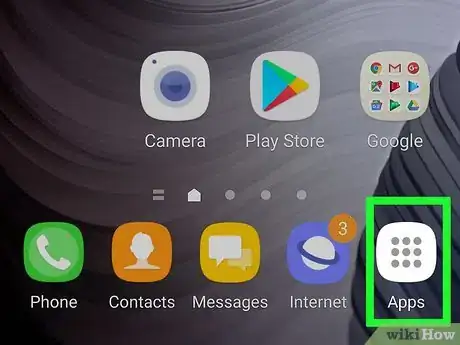
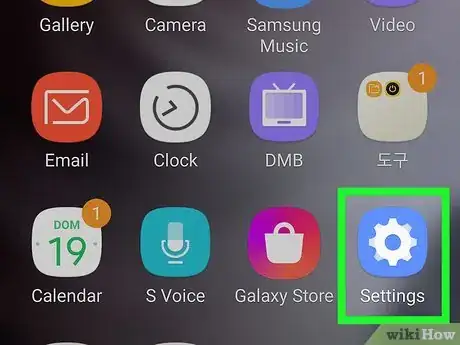

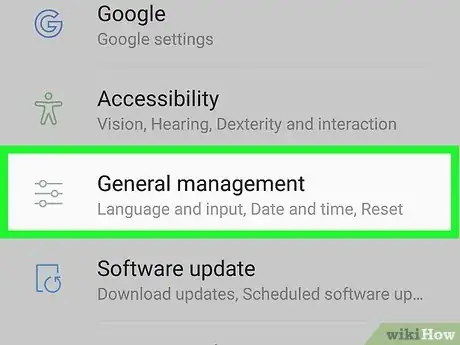
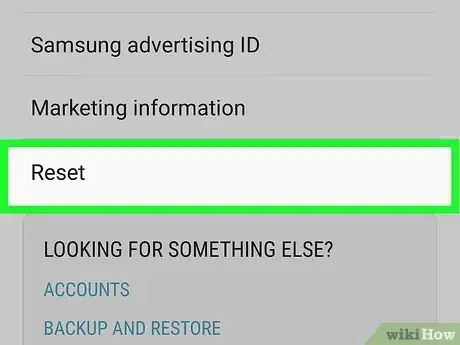
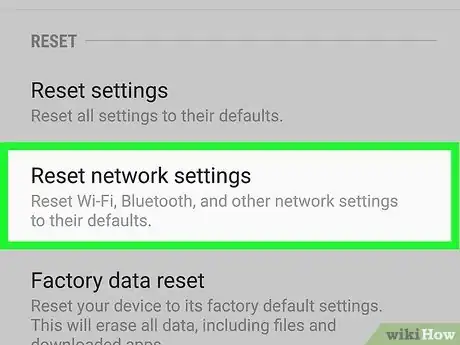
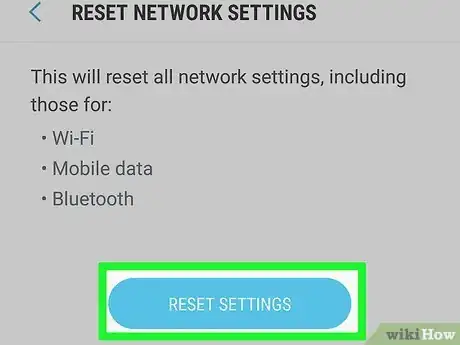
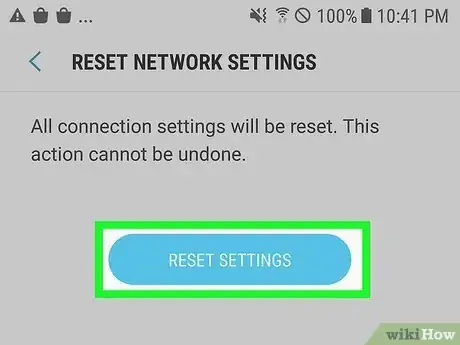
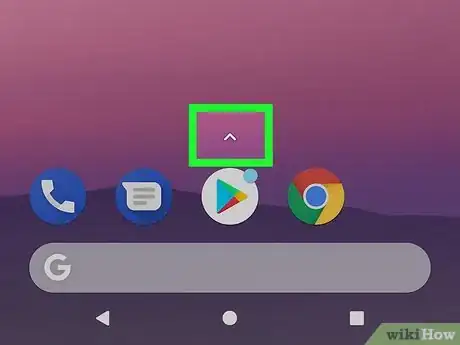
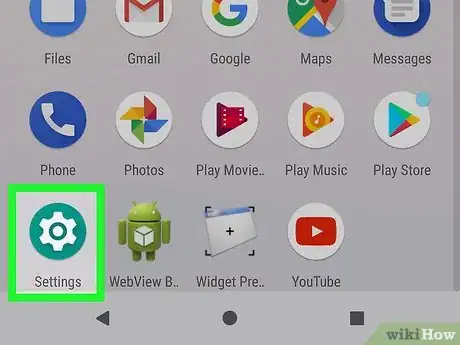
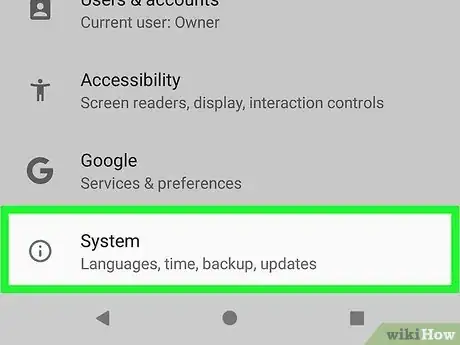
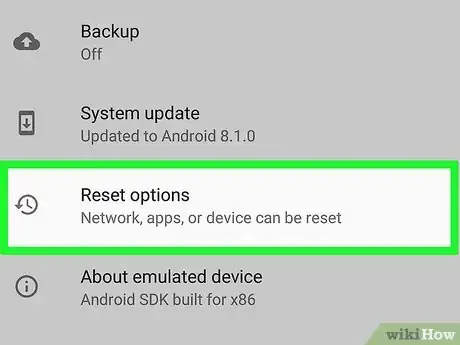
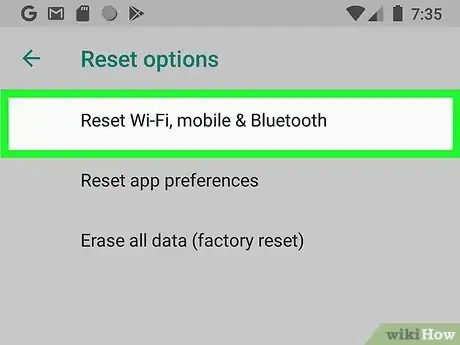
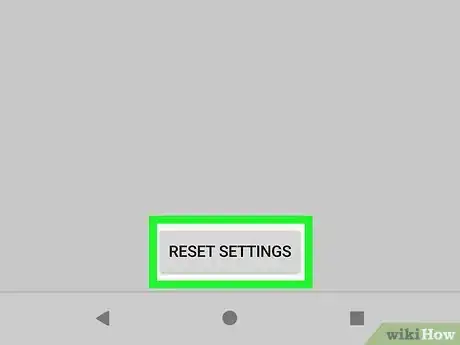
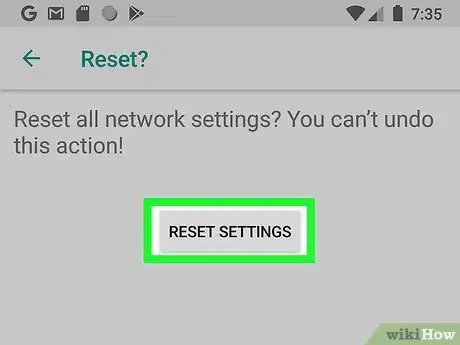
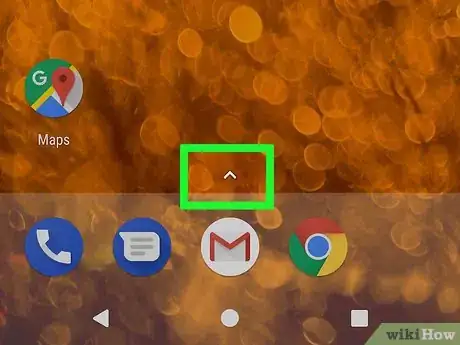
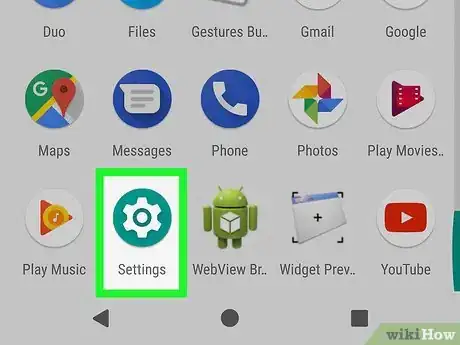
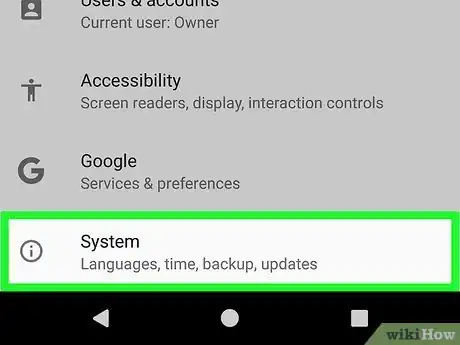

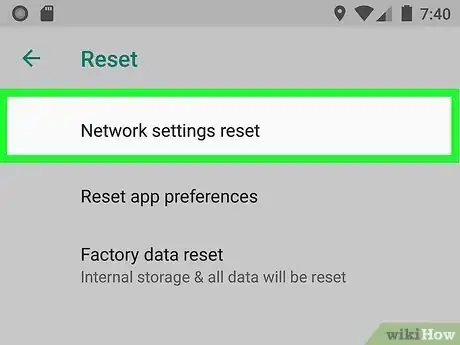
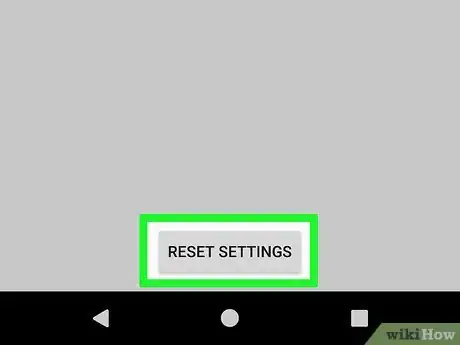
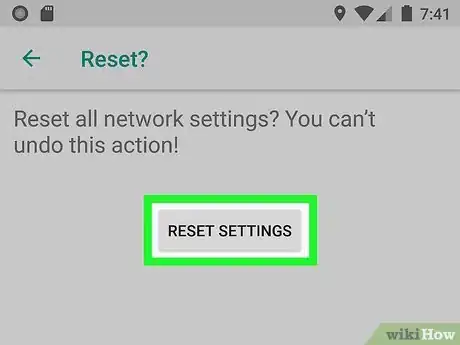
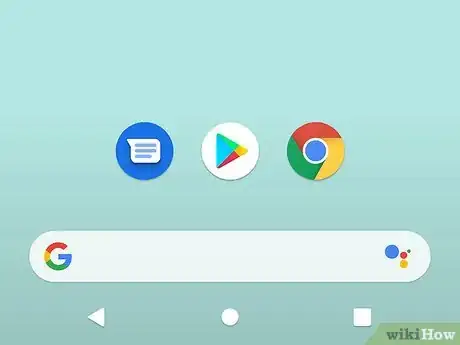
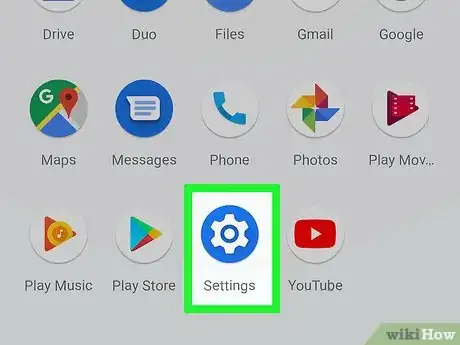
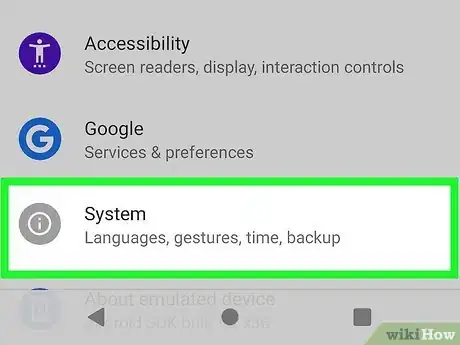
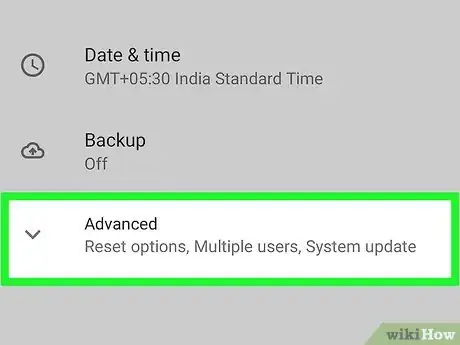
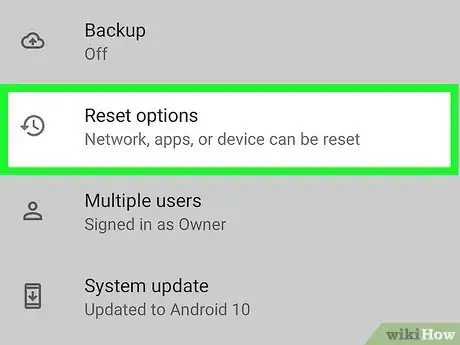
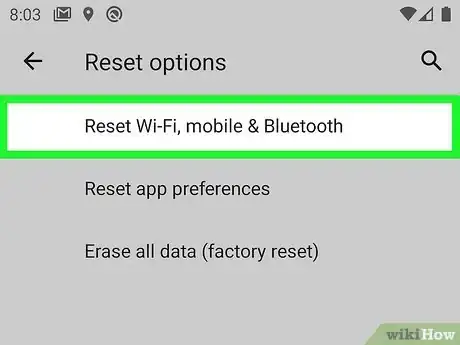
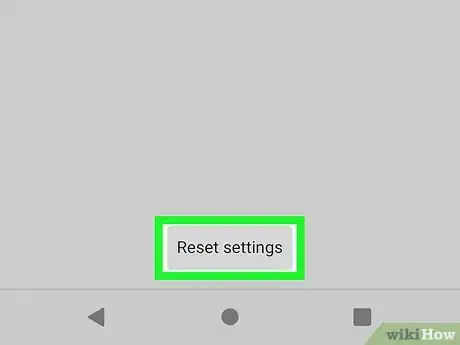
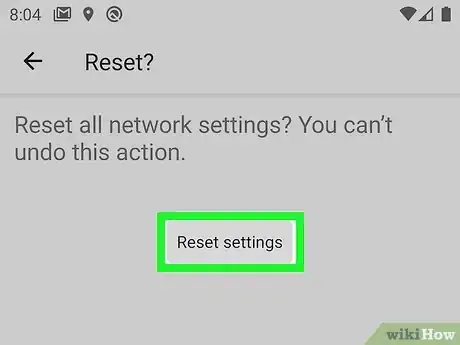


















Il Content Management Team di wikiHow controlla con cura il lavoro dello staff di redattori per assicurarsi che ogni articolo incontri i nostri standard di qualità. Questo articolo è stato visualizzato 16 986 volte